La nouvelle version de Safari a en fait évolué pour devenir un joli navigateur Web avec l'ajout du support d'extension. Si vous utilisez également Firefox, vous souhaiterez peut-être importer vos favoris dans Safari et nous vous montrerons comment procéder.
Exporter les signets depuis Firefox
Nous devons d'abord exporter les signets de Firefox. Dans la barre de menus, accédez à Bookmarks \ Organize Bookmarks.
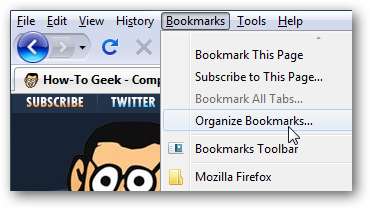
Cliquez ensuite sur Importer et sauvegarder et sélectionnez Exporter HTML.
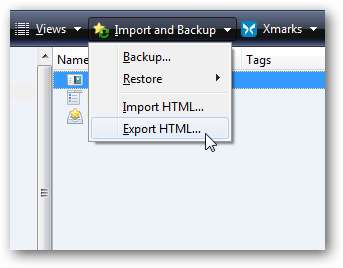
Sélectionnez ensuite un emplacement pratique pour stocker le fichier de signets.
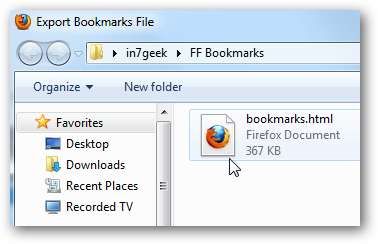
Importer dans Safari 5
Si la barre de menus ne s'affiche pas, cliquez sur l'icône Paramètres dans le coin supérieur gauche de Safari et sélectionnez Afficher la barre de menu .

Cliquez ensuite sur Fichier \ Importer les signets.
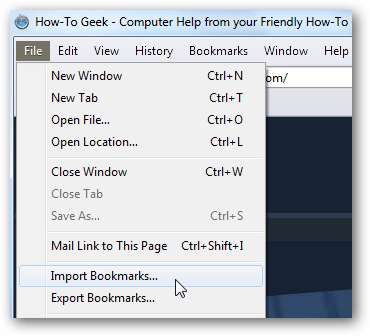
Accédez maintenant à l'emplacement où vous avez sauvegardé votre fichier HTML de signets Firefox.
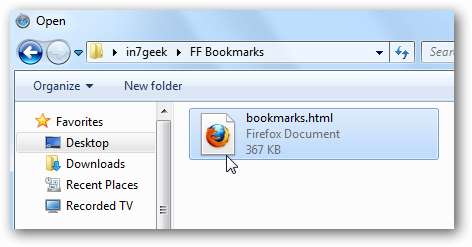
Vous recevrez un message vous demandant si vous souhaitez ajouter des images d'aperçu de vos favoris ou non… nous avons sélectionné Ajouter des aperçus maintenant .
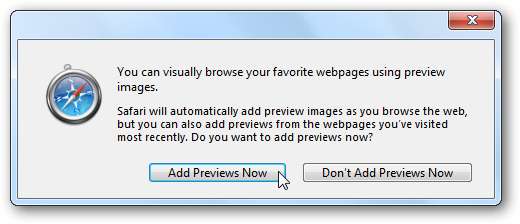
La barre latérale Afficher tous les signets s'ouvre et affiche le dossier de signets que vous venez d'importer avec des aperçus d'image.
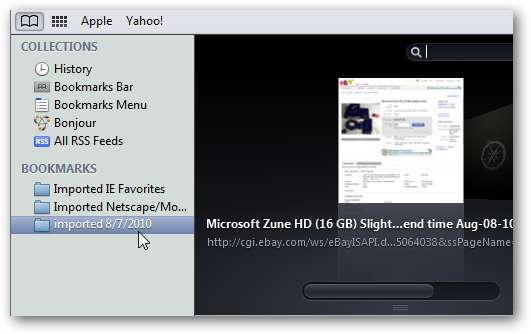
Vous pouvez les y conserver si vous le souhaitez, ou pour un accès plus facile, déplacez les signets importés vers la barre de signets Safari.
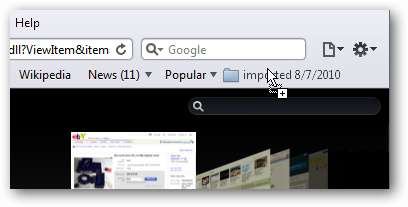
Après cela, vous serez invité à nommer le dossier et à cliquer sur OK.
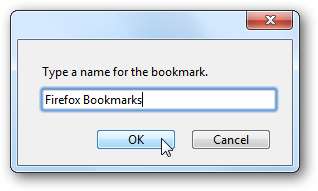
Ici, nous nous sommes débarrassés de certains des signets par défaut de la barre et avons maintenant un accès facile à nos signets importés de Firefox.
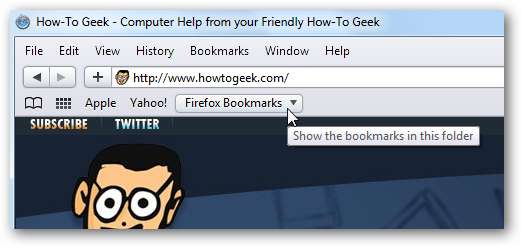
Si vous êtes un utilisateur de Firefox et que vous passez à Safari ou que vous souhaitez simplement l'essayer, vous souhaiterez probablement accéder à vos favoris. Vous aurez désormais accès à vos sites préférés tout en utilisant Safari.







